Visual Basic 6.0(VB6.0)最详细安装教程
1.安装准备
1)软件下载:下载链接:http://www.onlinedown.net/soft/578463.htm
2)解压压缩包
3)关闭360杀毒软件(或者其他杀毒软件)
2.安装过程
1)打开解压后的文件,双击运行里面的SETUP(应用程序),开始安装。
2) Windows7、Windows8(8.1)或者Windows10系统,可能出现“程序兼容性”的提示,此时直接点击“运行程序”或者“是”即可。
3)点击“下一步”。
4)接受协议—下一步
5)输入ID:全部是1.点击“下一步”。
6)下一步
7)选中“自定义安装”,可以更改文件安装目录(本文是第二次安装,已经修改过目录)。选择自定义安装的目的是为了取消安装VSS组件,如果选择“典型安装”,会安装VSS组件,以后每一次打开其他源代码时都会出现英文提示。
8)将第二项(安装Microsoft Visual SourceSafe 6.0选项)钩去掉,不要直接点继续。继续读下面说明:
如果Windows 8或Windows 10,还需要进行下面的设置,否则安装的最后部分卡住,从而导致安装失败,或者是安装了以后很多组件用不了。如果是Windows7或者XP系统,则不需要看下面的内容,直接点击上面图片窗体当中的“继续”按钮。
9)选中“数据访问”那一项(不是去掉前面的钩),然后点击“更改选项”按钮。继续点击“更改选项”,如图所示:
10)去掉“ADO 和 RDS”选项的钩(很重要),此时会弹出一个对话框,点击“确定”即可,如图所示
11)确定
12)确定
13)继续。会出现后面的画面。
14)点击“重新启动”
15)重启电脑后,将界面上“安装MSDN”的钩去掉,然后点击“下一步”
16)选中“是”
17)下一步
18)完成
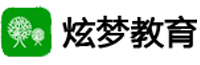
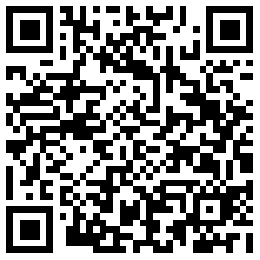


 微信扫一扫打赏
微信扫一扫打赏
 支付宝扫一扫打赏
支付宝扫一扫打赏






